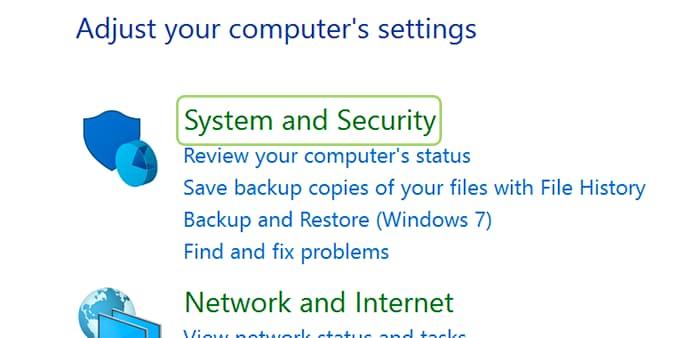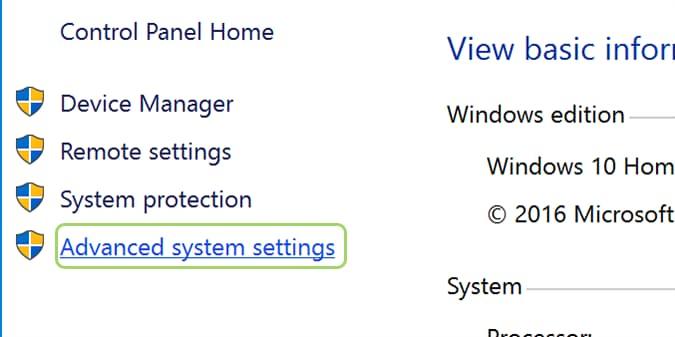Đối với nhiều người, tính năng tự động cài đặt driver trên Windows 10 khi có mạng rất hữu ích. Tuy nhiên nhiều trường hợp mình thấy nó hoạt động không đúng ý.
Cụ thể là cài đặt Driver Card AMD trên máy mình làm đen màn hình + drop FPS khi chơi game, mình tải trên trang chủ Driver & Download của AMD thì rất ổn định. Ngoài ra nhiều ae cũng muốn cài đặt Driver theo ý mình, 1 version driver nào đó khiến máy ae hoạt động ổn định hơn chẳng hạn.
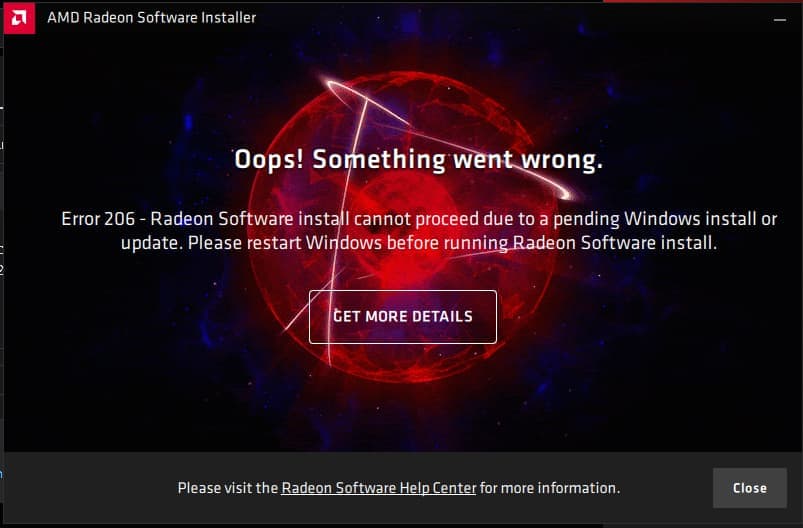
Lưu ý quan trọng:
- Khi mới cài đặt lại Windows xong, các bạn nên thiết lập ngay. Thường khi cài đặt Windows xong mình tắt mạng để nó khỏi auto-update Driver, thiết lập lại xong mình bật mạng lại rồi tự cài Driver theo ý.
- Các bạn có thể xem ảnh dưới đây cho nhanh nếu lười đọc bài viết, mình capture lại 1 ảnh đơn giản để ae dễ nhận biết. Ngoài ra mình cũng viết hướng dẫn theo từng bước 1 rất chi tiết để ae ko biết thì follow theo.

Hướng dẫn tắt tính năng tự động update driver trên Windows 10:
#Bước 1: nhấn nút Windows trên bàn phím hoặc nhấn biểu tượng Start > gõ từ: “Control Panel” để tìm kiếm > mở em nó lên.
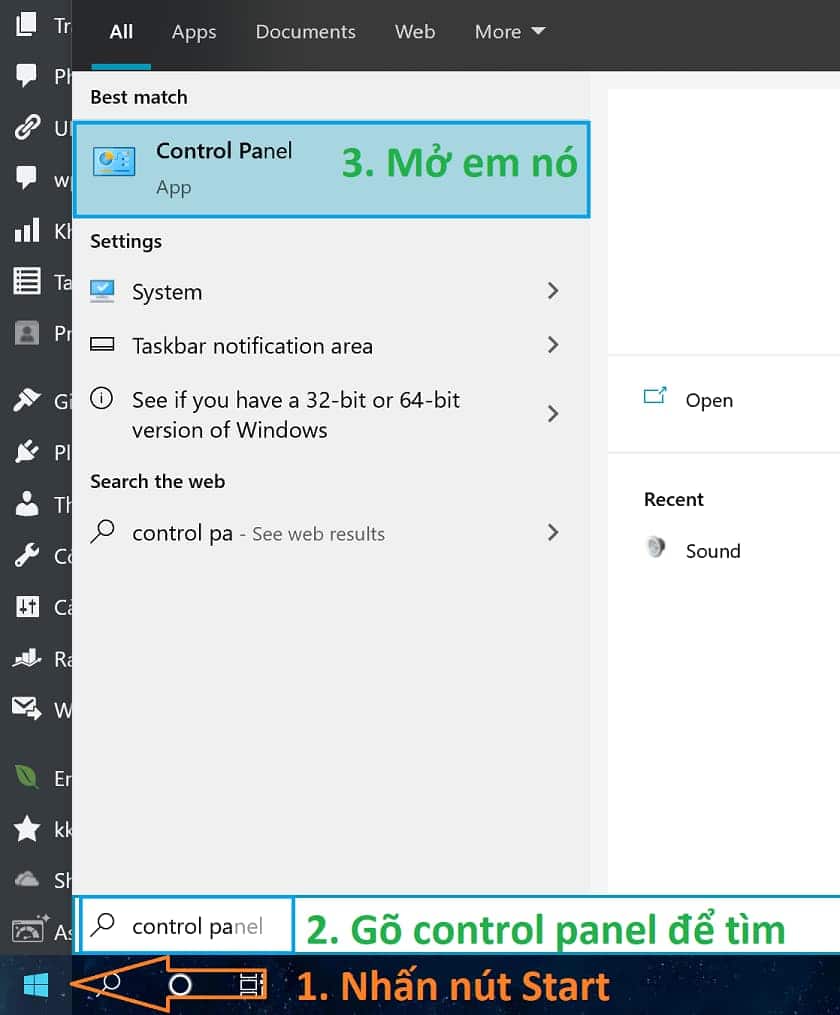 #Bước 2: chọn System and Security
#Bước 2: chọn System and Security
#Bước 3: nhấn chọn System
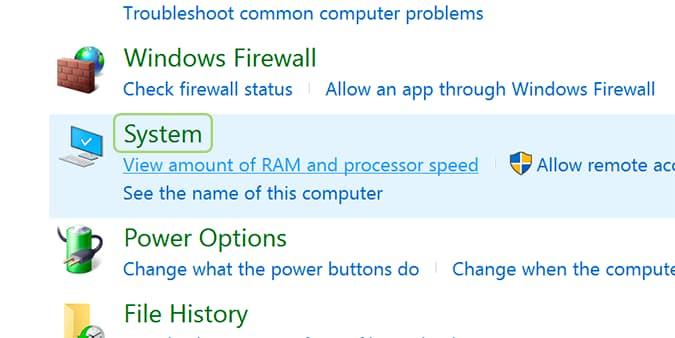 #Bước 4: click vào Advanced system settings ở thanh sidebar bên trái như hình dưới:
#Bước 4: click vào Advanced system settings ở thanh sidebar bên trái như hình dưới:
 #Bước 6: nhấn vào nút Device Installation Settings
#Bước 6: nhấn vào nút Device Installation Settings
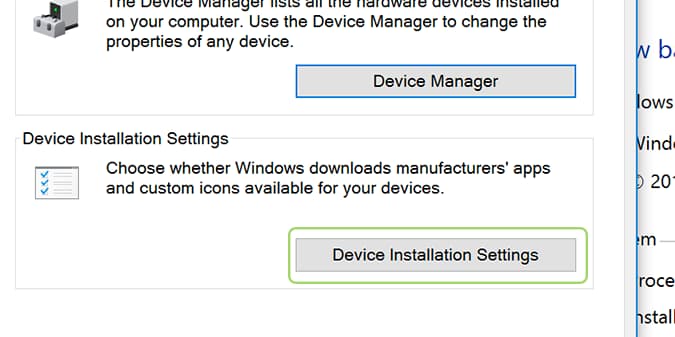 #Bước 7: click No, và chọn nút Save Changes để lưu lại thiết lập.
#Bước 7: click No, và chọn nút Save Changes để lưu lại thiết lập.
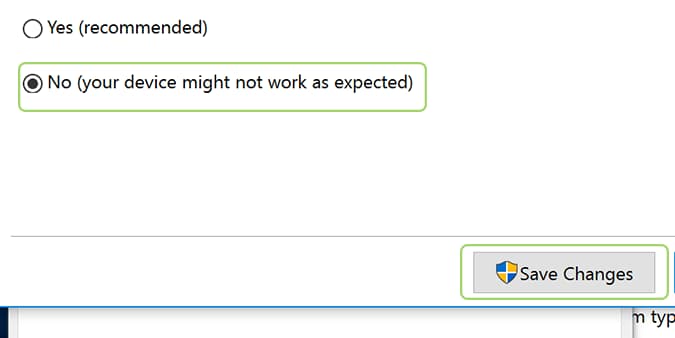 Vậy là xong, máy ae sẽ không tự động tải Driver. Ae nên đọc lưu ý đầu bài, vì thường khi mới cài Windows, bật mạng là nó tự cài Driver ngay. Mình mình thường tắt đi, cài thủ công driver card màn hình, bluetooth và touchpad xong thì bật lại. Vì cơ bản mấy cái Windows tự cài như Wifi, Audio khá tiện và ổn định với mình.
Vậy là xong, máy ae sẽ không tự động tải Driver. Ae nên đọc lưu ý đầu bài, vì thường khi mới cài Windows, bật mạng là nó tự cài Driver ngay. Mình mình thường tắt đi, cài thủ công driver card màn hình, bluetooth và touchpad xong thì bật lại. Vì cơ bản mấy cái Windows tự cài như Wifi, Audio khá tiện và ổn định với mình.